2.5 setting.jsの設定
設定する項目
sample_sjis.zipをダウンロードし、解凍します。
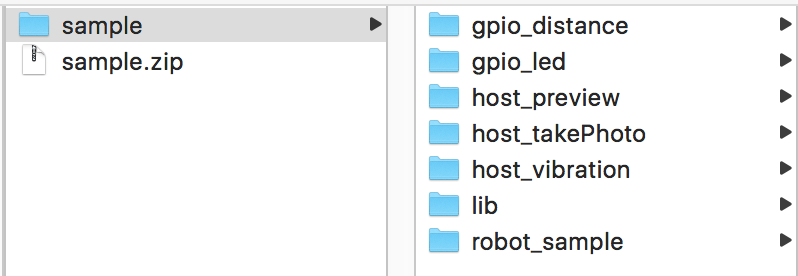
sample/lib/setting.jsをSublime textで開き、設定値を自分の環境に書き直します。
1 2 3 4 5 | |
| Web名 | URL |
|---|---|
| ip | DeviceWebAPI Managerが起動しているデバイスのIPアドレス(IPとPortの確認の項目で取得方法は解説) |
| port | DeviceWebAPI Managerのport番号(IPとPortの確認の項目で取得方法は解説) |
| gpioId | Gpio Device PluginのServiceId(SeviceIdの取得の項目で取得方法は解説) |
| hostId | Host Device PluginのServiceId(SeviceIdの取得の項目で取得方法は解説) |
| mouseId | Robot Mouse Device Plugin ServiceId(SeviceIdの取得の項目で取得方法は解説) |
の5つになります。
IPとPortの確認
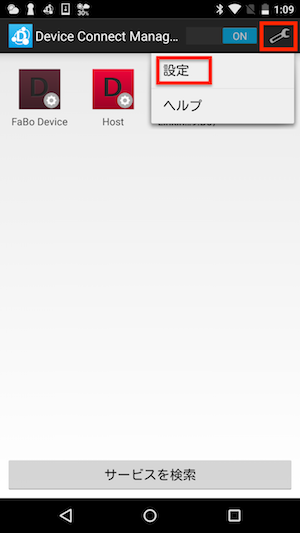
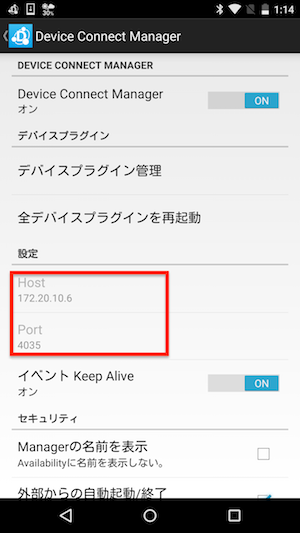
[全プラグインを再起動する]項目の下に表示されているのが、IPアドレスとPort番号になります。 これをメモしておきます。
SeviceIdの取得
DeviceWebAPIでは、各機能にアクセスするためにServiceIdが必要となります。 ServiceIdの一覧は、/gotapi/serviceDiscoveryで取得する事が可能です。
各機能のServiceIdは、Checkツールを用いておこないます。
https://tool.fabo.io/devicewebapi/index.html
gpioId, hostId, mouseIdをコピーし、/lib/setting.jsに反映し、保存しまs